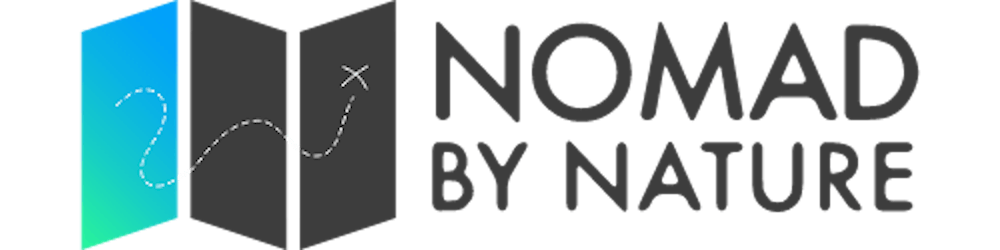Aplikacja Obsidian dopasuje się do naszej ulubionej kolorystyki i sprawi, że przy komputerze będzie nam się pracowało wygodniej.
A to wszystko dzięki trybom pracy i motywom.
Tryb ciemny/jasny
W Obsidian z łatwością możemy przełączać się pomiędzy trybem jasnym i ciemnym. Wystarczy, że wejdziemy w ustawienia, następnie w zakładkę wygląd i w prawym górnym rogu wybierzemy interesujący nas tryb. Tak jak na zrzucie ekranu poniżej:
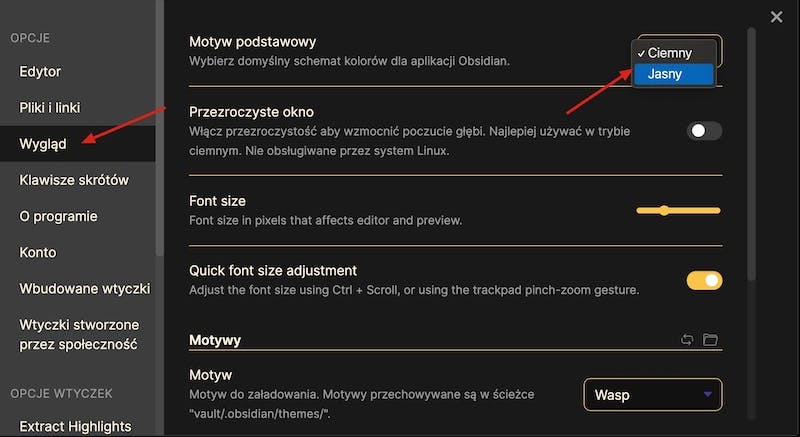
Motywy
Możliwe, że (na zrzucie ekranu powyżej), zauważyliście, że mój Obsidian wygląda inaczej niż wasz. Ma inną czcionkę i/lub kolorystykę. To dlatego, że akurat używam motywu o nazwie Wasp (osa) - z czarnymi i żółtymi elementami.
Po pierwszym uruchomieniu Obsidian domyślnie załadowany jest podstawowy motyw, ale możemy to zmienić.
Dzięki motywom możemy spersonalizować wygląd i styl naszej przestrzeni do pracy. Motywy są często tworzone przez indywidualnych użytkowników i entuzjastów programu Obsidian. Mamy do wyboru wiele motywów o różnej kolorystyce. Warto przetestować kilka, aż zdecydujemy się na ten, z którym pracuje się nam najwygodniej.
A jeśli nam się znudzi, nic nie szkodzi, w każdej chwili możemy zmienić motyw bez uszczerbku dla naszych notatek.
Drobna uwaga: Choć nie lubię żółto-kremowego tła, to ostatnio zauważyłam, że przy dłuższej pracy z komputerem, jest ono łagodniejsze dla oczu niż tło białe. Podstawowy motyw Obsidian (w trybie jasnym), i np. motyw Golden Topaz mają właśnie takie żółtawe tło. Wypróbujcie sami czy wam to odpowiada!
Jak zmienić motyw w aplikacji Obsidian?
Aby zmienić motyw wystarczy wejść w ustawienia programu, następnie zakładkę wygląd, a potem zacząć przeglądać dostępne motywy. Tak jak na zdjęciach poniżej:
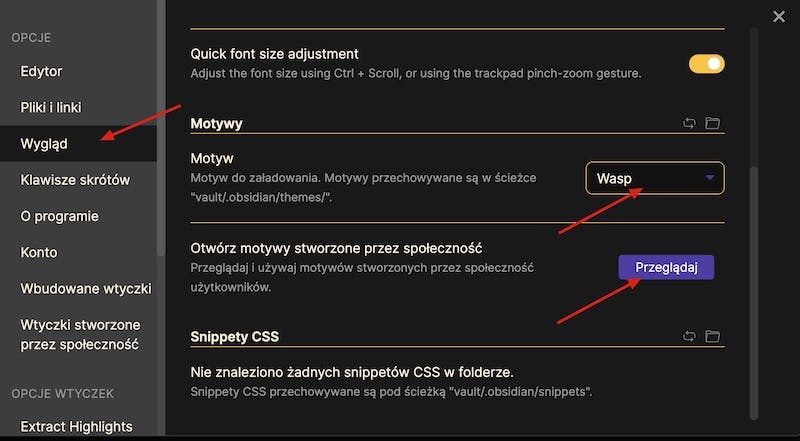
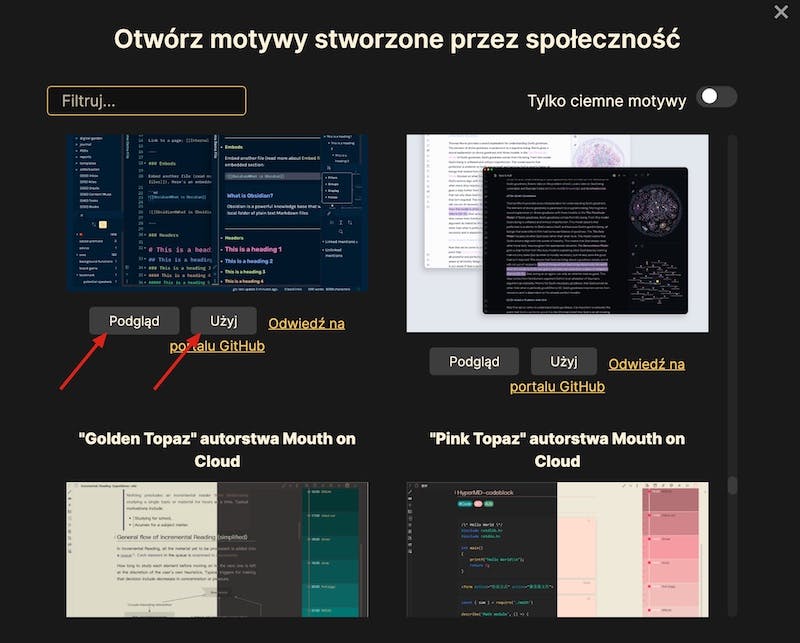
Tworzenie motywu dla Obsidian
A co jeśli macie fantazję na różowe tło, a dostępne motywy takiego nie oferują?
Obsidian daje nam nie tylko możliwość skorzystania z wielu świetnych motywów stworzonych przez jego użytkowników, ale pozwala również na stworzenie (i udostępnienie innym) własnego motywu.
Co prawda jest to coś dla zaawansowanych, ale aby stworzyć swój własny motyw wystarczy znać podstawy CSS. Zajrzyjcie na stronę dokumentacji Obsidian.md po więcej informacji jak stworzyć własny motyw.
Jeśli chcemy tylko wprowadzić niewielkie zmiany do istniejącego już motywu możemy to zrobić poprzez CSS snippets. Aby je dodać, należy otworzyć ustawienia, zakładkę wygląd , a następnie dodać napisane przez siebie snippet'y do odpowiedniego folderu (vault/.obsidian/snippets).
Podsumowanie
Tym postem kończę miniserię o aplikacji do robienia notatek Obsidian, poniżej znajdziecie linki do wcześniejszych artykułów z serii. Zachęcam was do zapoznania się z nimi, bo Obsidian może naprawdę pomóc wynieść wasze notatki na wyższy poziom.
Dlaczego robić notatki? - o notowaniu i aplikacji Obsidian Aplikacja Obsidian- jak zacząć? Aplikacja Obsidian - szybsze tworzenie notatek z markdown nomadbynature.xyz/aplikacja-obsidian-podsta.. A jeśli interesuje was system robienia notatek Zettelkasten (do wykorzystania w Obsidian), prześledźcie Jak zacząć swój Zettelkasten?